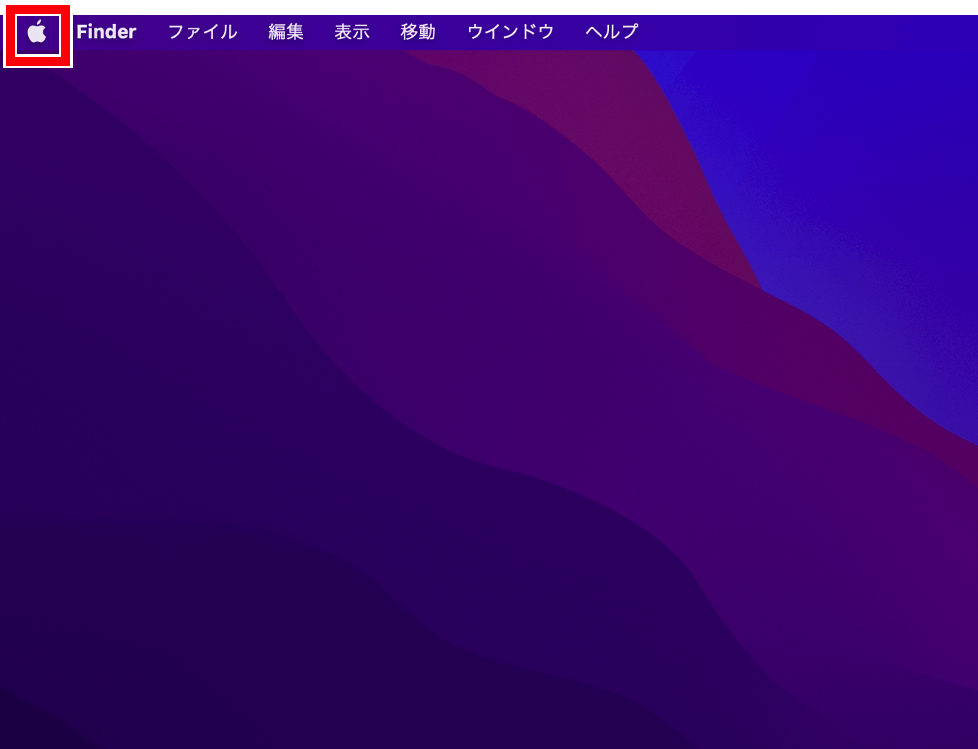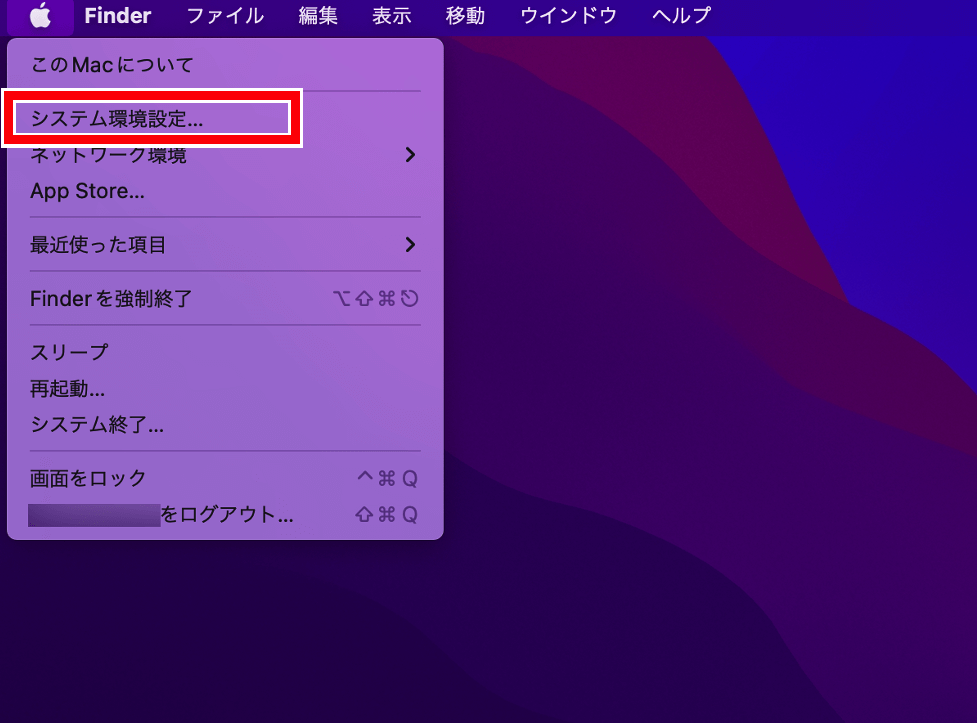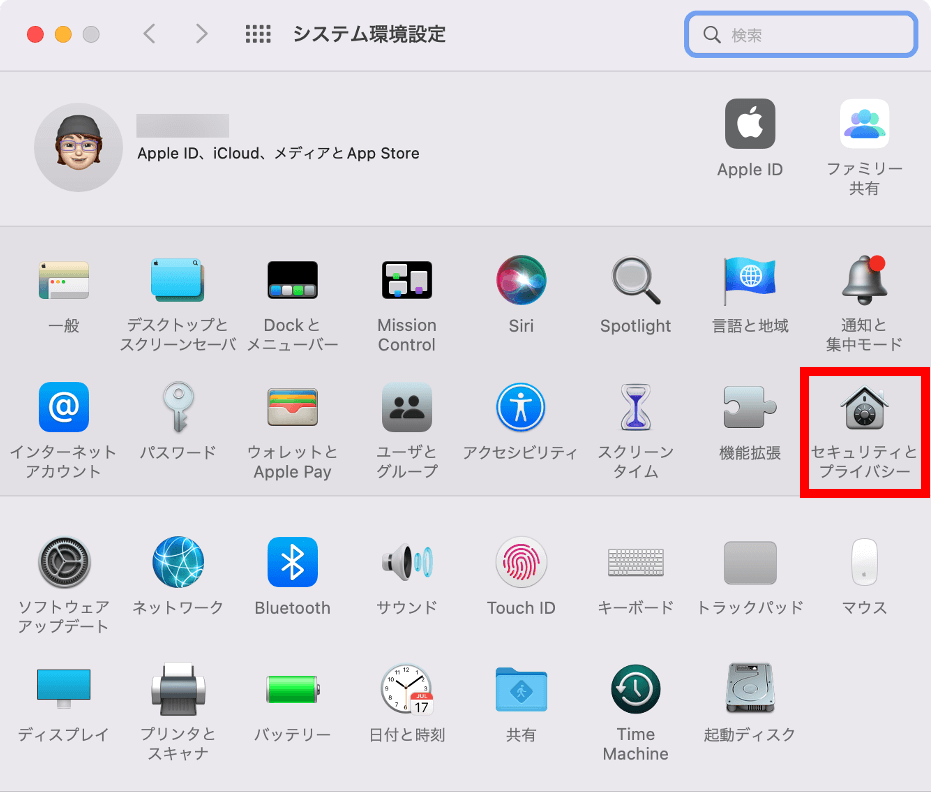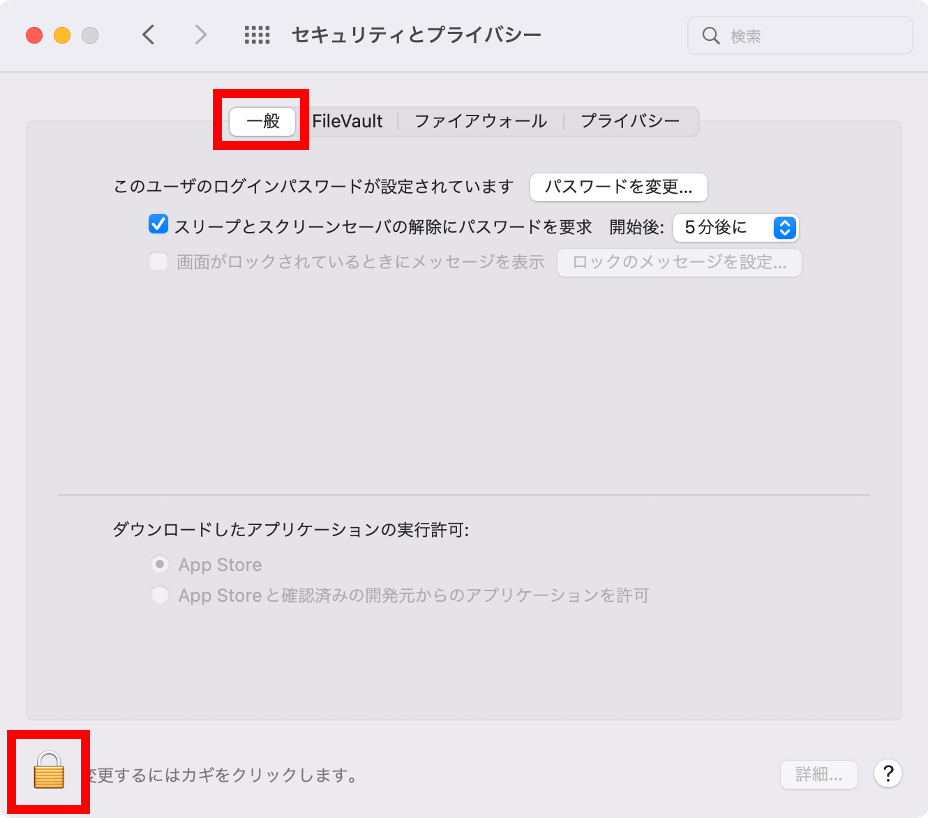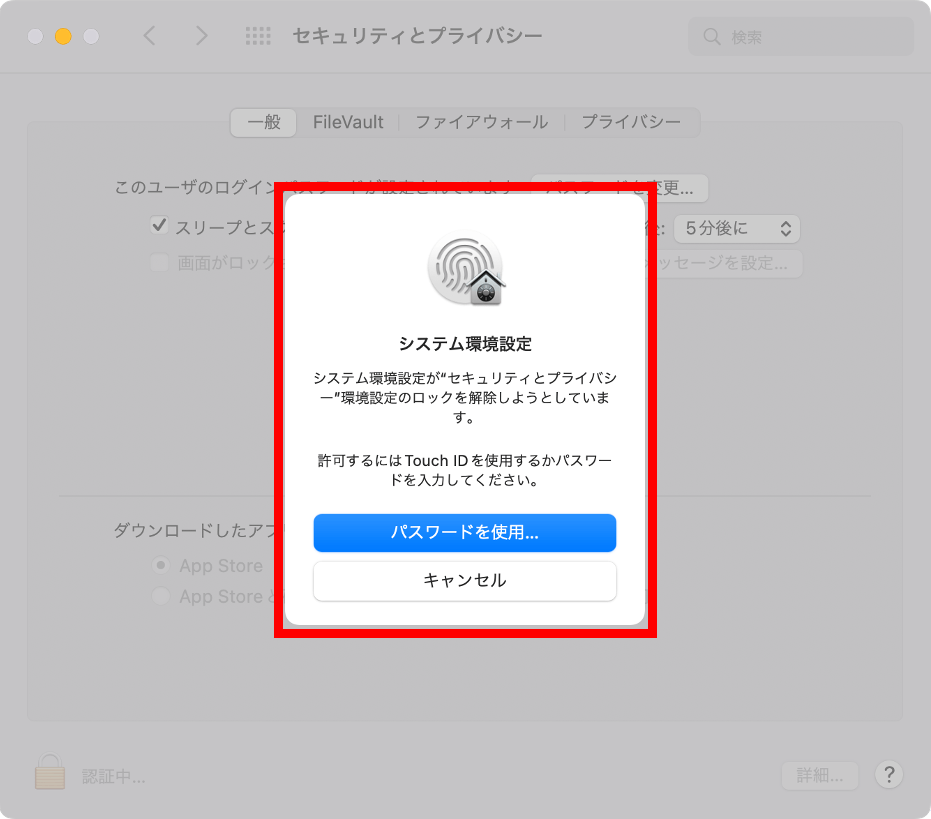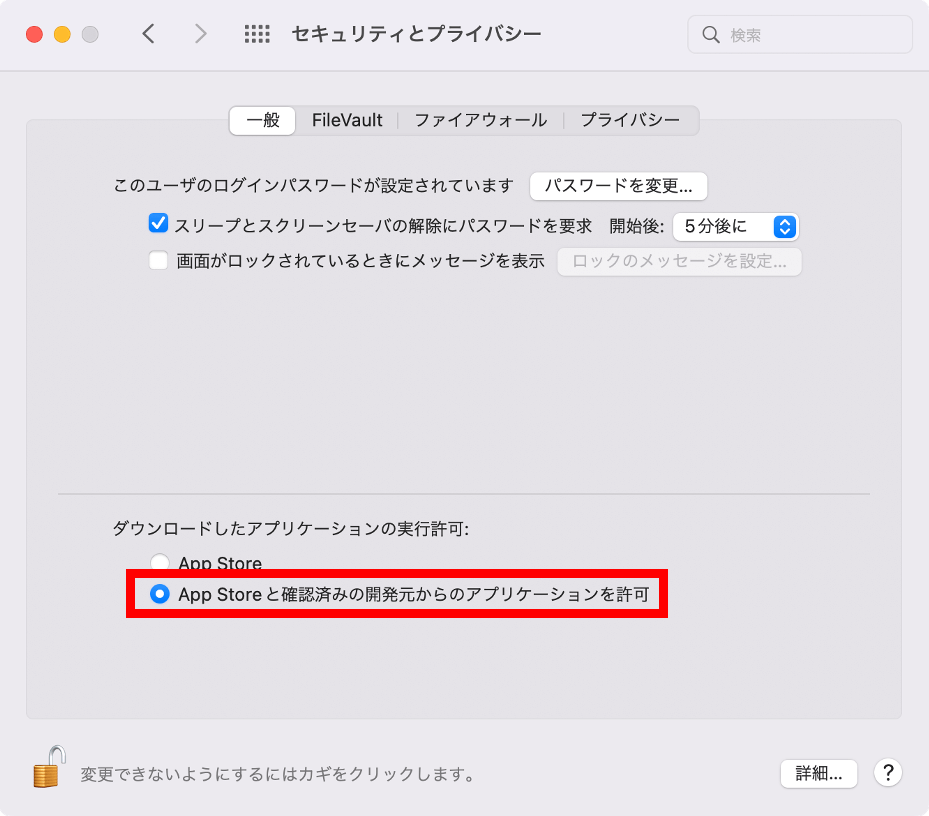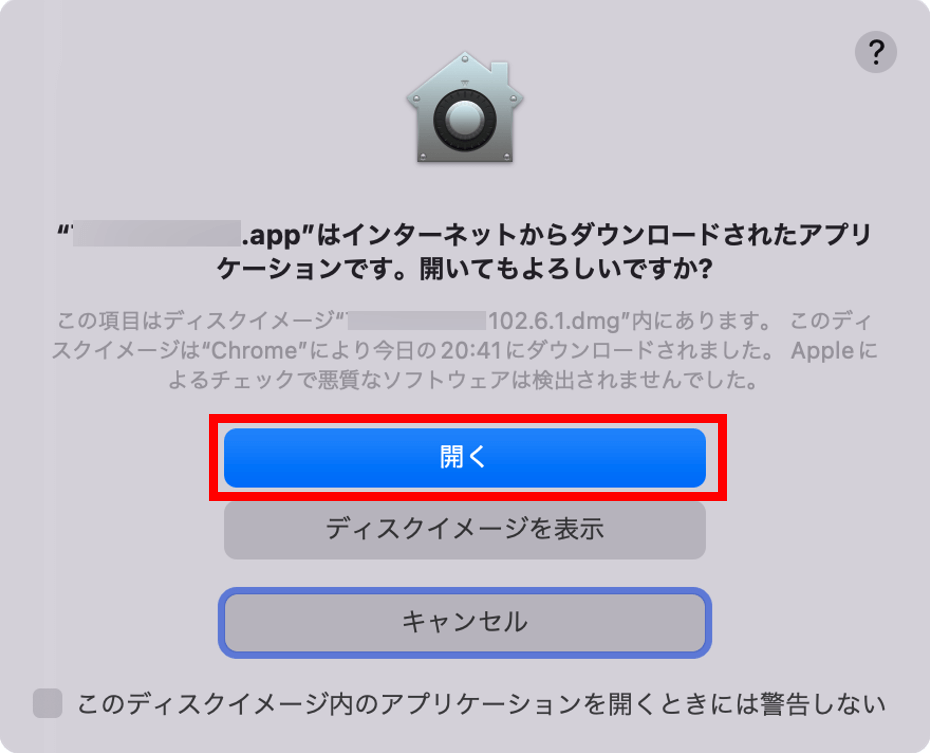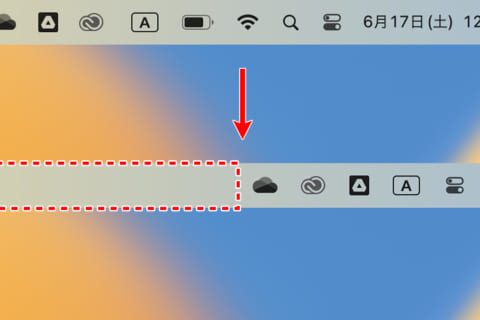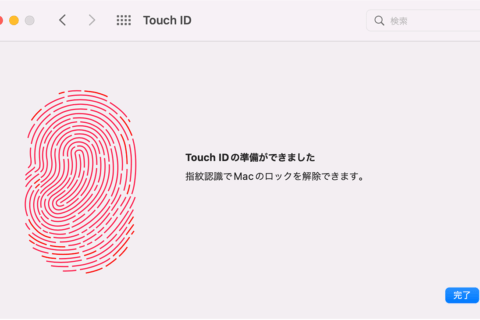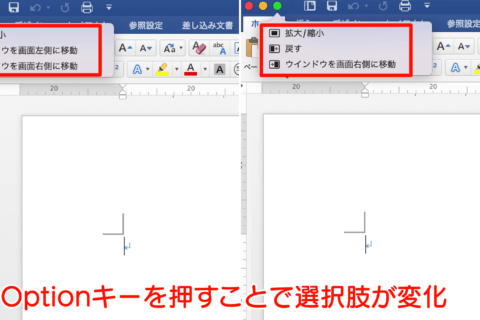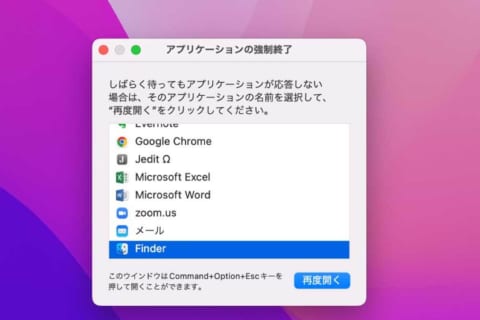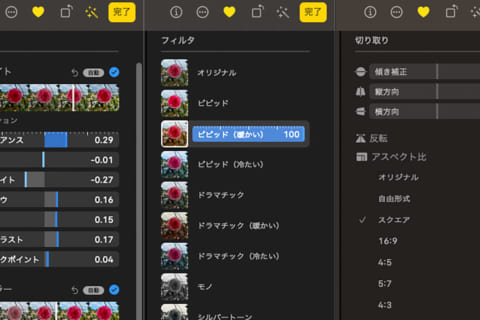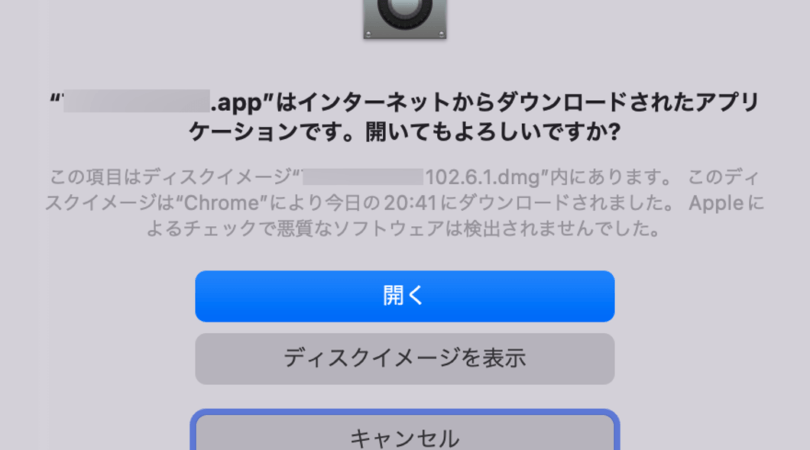
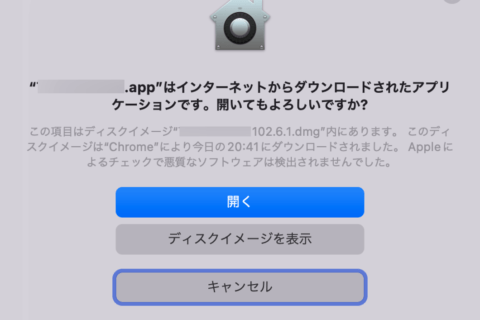
MacはWindowsと比較して堅牢なイメージがありますが、初期設定のままではApp Store経由のアプリ以外を受け付けてくれません。Windowsと同様に、Macも非常に便利なサードパーティ製アプリは多々あります。そこで今回はMacでもサードパーティ製アプリを利用可能にする方法について紹介していきます。
※本記事はmacOS Montereyバージョン12.6.2 MacBook Pro(15-inch,2016)を使用しています。
1.アップルメニュー(リンゴマーク)をクリックする
まずは、メニューバー左端にあるアップルメニューをクリックしましょう。
2.[システム環境設定]をクリックする
次に、アップルメニューが表示されたら[システム環境設定]をクリックします。
3.[セキュリティとプライバシー]をクリックする
「システム環境設定」が表示されたら[セキュリティとプライバシー]をクリック。
4.「一般」タブを選択して鍵アイコンをクリックする
「セキュリティとプライバシー」の項目が表示されたら「一般」タブをクリックして左下にある鍵アイコンをクリックします。
5.ログインパスワードを入力する
ログインパスワードを入力してロックを解除しましょう。Touch IDを設定できるMacの場合はTouch IDを利用して解除できます。
6.[App Storeと確認済みの開発元からのアプリケーションを許可]を選択する
ロックが解除されたら「ダウンロードしたアプリケーションの実行許可」の項目にある[App Storeと確認済みの開発元からのアプリケーションを許可]をクリックすれば、設定変更は完了です。
※サードパーティ製アプリを起動したら…
サードパーティ製アプリの初回起動時、確認画面が表示されることがありますが[開く]をクリックすると、アプリを起動できます。
Macの自由度を高め、より快適な作業環境を整えるにはサードパーティ製アプリの存在は非常に重要です。当然ながら、サードパーティ製アプリの利用を許可することはセキュリティレベルが下がってしまう可能性にも繋がります。サードパーティ製アプリを利用する前にはしっかりと下調べをし、安全性についても確認を怠らないよう注意して利用してください。

大学卒業後、上京がてら行き着いた先が編プロPC系雑誌編集部。20代中盤は寝る間もないほど徹夜の日々を送り、その後フリーへ転身。家族が増えたことを機に株式会社HEWに入社。今現在は会社名の通り、日々「ヒューヒュー!」と叫んでいる。
![NEXMAG[ネクスマグ] パソコン工房](/magazine/assets/images/common/logo.svg)